مراجعة CleanMyMac X: هل يستحق ذلك حقًا في عام 2022؟
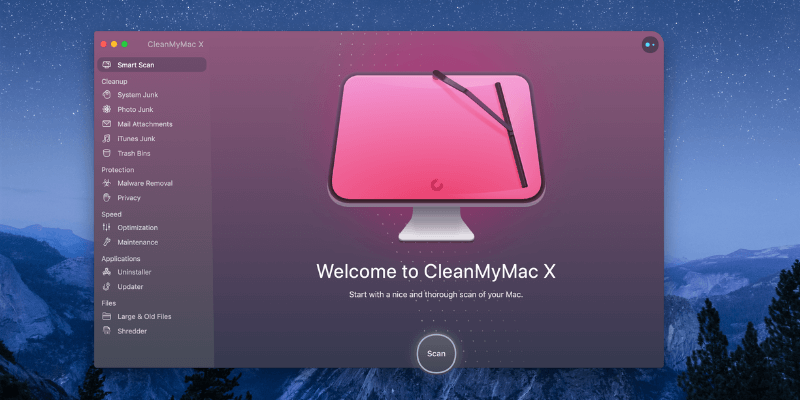
CleanMyMac X
الملخص
CleanMyMac X يقدم مجموعة متنوعة من الأدوات سهلة الاستخدام التي ستوفر مساحة على محرك الأقراص الثابتة أو SSD بسرعة ، وتجعل جهاز Mac يعمل بشكل أسرع ، وتساعد في الحفاظ على خصوصيته وأمانه. باستخدامهم ، تمكنت من تحرير ما يقرب من 18 جيجابايت على جهاز MacBook Air الخاص بي. لكن هذه الوظيفة لها ثمن ، وهذا السعر أعلى من منافسيها.
هل CleanMyMac X يستحق ذلك؟ أعتقد أنه كذلك. التنظيف دائمًا أمر جدير بالاهتمام ، ولكنه ليس ممتعًا أبدًا. يوفر CleanMyMac الواجهة الأكثر متعة وخالية من الاحتكاك ، ويغطي جميع وظائف التنظيف التي تحتاجها ، مما يعني أنه من المرجح أن تستخدمها بالفعل. نتيجة لذلك ، ستحافظ على تشغيل Mac في أفضل حالاته ، مما يجعلك أكثر سعادة وإنتاجية.
ما أحب: واجهة منطقية رائعة. سرعات مسح ضوئي عالية. يحرر غيغا بايت من المساحة. يمكن أن تجعل جهاز Mac الخاص بك يعمل بشكل أسرع.
ما لا أحبه: أغلى بكثير من المنافسة. لا يبحث عن الملفات المكررة.
ماذا يفعل CleanMyMac X؟
CleanMyMac X هو تطبيق للحفاظ على جهاز Mac الخاص بك نظيفًا وسريعًا ومحميًا من خلال عدد من الإستراتيجيات مثل تحديد مكان الملفات المخفية الكبيرة وإزالتها ، وإلغاء تثبيت التطبيقات ، وتنظيف المتصفح وسجل الدردشة ، وإيقاف التطبيقات المعلقة ، ومستهلكو وحدة المعالجة المركزية الثقيلة.
ما هي تكلفة CleanMyMac X؟
تعتمد التكلفة على عدد أجهزة Mac التي تخطط لتثبيت التطبيق عليها. بالنسبة إلى جهاز Mac واحد ، اشترِ 1 دولارًا ، واشترك بمبلغ 89.95 دولارًا في السنة ؛ بالنسبة إلى جهازي Mac: اشترِ 34.95 دولارًا ، واشترك بمبلغ 2 دولارًا في السنة ؛ بالنسبة لـ 134.95 أجهزة Mac: اشترِ 54.95 دولارًا ، واشترك بمبلغ 5 دولارًا في السنة. تكلف الترقيات 199.95٪ من السعر العادي ، مما يجعل عمليات الشراء المستمرة أكثر جاذبية. تستطيع تحقق من أحدث الأسعار هنا.
CleanMyMac X أيضًا متوفر في Setapp، وهي خدمة اشتراك في تطبيق Mac توفر إصدارًا تجريبيًا مجانيًا لمدة 7 أيام وتكلفتها 9.99 دولارًا شهريًا ، ولكنها تتيح لك الوصول إلى بضع مئات من تطبيقات Mac المدفوعة مجانًا.
هل CleanMyMac X برنامج ضار؟
لا ، ليس كذلك. قمت بتشغيل وتثبيت CleanMyMac X على جهاز MacBook Air الخاص بي. لم يجد الفحص باستخدام Bitdefender أي فيروسات أو تعليمات برمجية ضارة. التطبيق موثق أيضًا من قبل Apple ومدرج في Mac App Store. التوثيق هو عملية تؤكد خلو التطبيق من الملفات الضارة.
هل توصي Apple باستخدام CleanMyMac X؟
CleanMyMac هو منتج برمجي تم تطويره بواسطة شركة تجارية ، MacPaw Inc. ، وهي غير مرتبطة بشركة Apple. ولكن يمكنك الآن تنزيل CleanMyMac X من Mac App Store.
هل CleanMyMac X مجاني؟
CleanMyMac X ليس تطبيقًا مجانيًا ، ولكن يوجد إصدار تجريبي مجاني حتى تتمكن من تقييمه بالكامل قبل أن تقرر إنفاق أموالك. يمكنك إما الدفع مقابل CleanMyMac من خلال عملية شراء لمرة واحدة أو الاشتراك فيها عامًا بعد عام. تعتمد التكلفة على عدد أجهزة Mac التي تخطط لتثبيت التطبيق عليها.
هل CleanMyMac X آمن؟
نعم ، من منظور الأمان ، فهي آمنة للاستخدام. ولكن هناك مجال لخطأ المستخدم لأن التطبيق يسمح لك بحذف الملفات من محرك الأقراص الثابتة. احرص على عدم حذف الملف الخطأ عن طريق الخطأ. على سبيل المثال ، يمكن أن يوضح لك الملفات الكبيرة التي تشغل مساحة كبيرة على جهاز Mac الخاص بك. فقط لأنها كبيرة لا تعني أنها ليست ذات قيمة ، لذا احذفها بعناية.
هل CleanMyMac X مفيد؟
أعتقد أنه كذلك. يعد تنظيف أجهزة Mac أمرًا مفيدًا دائمًا ولكنه ليس ممتعًا أبدًا. يوفر CleanMyMac جميع أدوات التنظيف التي تحتاجها بطريقة لطيفة ، مما يعني أنه من المرجح أن تستخدمها بالفعل على جهاز Mac الخاص بك.
هل CleanMyMac X متوافق مع macOS Monterey؟
نعم ، بعد شهور من الاختبار التجريبي ، تم تحسين التطبيق بالكامل لأحدث إصدار من macOS.
CleanMyMac X مقابل CleanMyMac 3: ما الفرق؟
وفقًا لـ MacPaw ، يعد هذا ‘إصدارًا رائعًا للغاية’ من التطبيق. هذا يبدو وكأنه ترقية كبيرة. حتى أنهم يصفونه بأنه تطبيق جديد تمامًا ، لأنه يقوم بأشياء لا يستطيع CleanMyMac 3 القيام بها. وتشمل هذه:
- يزيل البرامج الضارة ،
- يعمل على تسريع جهاز Mac بأدوات جديدة ،
- يقوم بتحديث تطبيقاتك ،
- يجد النظام غير المرغوب فيه في المزيد من الأماكن ، و
- يمنحك نصائح تنظيف مخصصة عبر المساعد.
قام المطورون بتحسين إمكانية الوصول إلى التطبيق وسهولة استخدامه ، وتحسين الرموز والرسوم المتحركة والصوت ، وتعزيز الأداء. يفتخر MacPaw بأنه ينظف أسرع ثلاث مرات من الإصدار السابق.
جدول المحتويات
لماذا تثق بي لهذا الاستعراض CleanMyMac؟
اسمي Adrian Try ، أستخدم أجهزة الكمبيوتر منذ عام 1988 ، وأجهزة Mac بدوام كامل منذ عام 2009. بعد أن أمضيت سنوات عديدة في تكنولوجيا المعلومات – الدعم والتدريب والإدارة والاستشارات – لست غريباً على أجهزة الكمبيوتر البطيئة والمحبطة. لقد تعلمت قيمة تطبيق تنظيف سريع وشامل.
إلى جانب استخدام مجموعة متنوعة من هذه التطبيقات في الحياة الواقعية ، قمت أيضًا بمراجعة عدد منها هنا على TechFewer. بالإضافة إلى شراء البرنامج أو الاشتراك فيه مباشرة من المطور ، يمكنك أيضًا ‘تأجيرها’ من خلال Setapp. هذا ما اخترت القيام به لمراجعة CleanMyMac X هذه.
سأصف بإيجاز ما يفعله التطبيق وأتطرق إلى التحسينات الأكثر أهمية في هذا الإصدار. لقد قمت باختبار CleanMyMac X بدقة ، لذا سأشارك ما أحبه وما لا يعجبني فيه. لقراءة التفاصيل!
مراجعة تفصيلية لبرنامج CleanMyMac X

يتعلق CleanMyMac X بالحفاظ على تشغيل جهاز Mac الخاص بك بسلاسة وكفاءة ، وسأدرج ميزاته في الأقسام الخمسة التالية. في كل قسم فرعي ، سأستكشف ما يقدمه التطبيق ثم أشارك مقتطفاتي الشخصية. لقد مر أكثر من عام منذ أن استخدمت أي تطبيق تنظيف على جهاز MacBook Air SSD بسعة 128 جيجابايت. أتوقع أنه سيكون هناك بعض الفوضى لتجدها!
1. نظف جهاز Mac لتحرير مساحة التخزين
مساحة القرص الصلب تكلف مالاً. لماذا تضيعه بالسماح له بالملء بالقمامة؟
يتم تخزين المستندات وملفات الوسائط وملفات النظام والتطبيقات على محرك الأقراص الثابتة أو SSD. لكن هذا ليس كل شيء. يتراكم عدد كبير من ملفات العمل غير الضرورية بمرور الوقت وينتهي بها الأمر باستخدام مساحة أكبر مما تتخيل. يساعد CleanMyMac في تحديد هذه الملفات وحذفها ، مما يؤدي إلى تحرير مساحة تخزين قيمة.
نظام غير المرغوب فيه
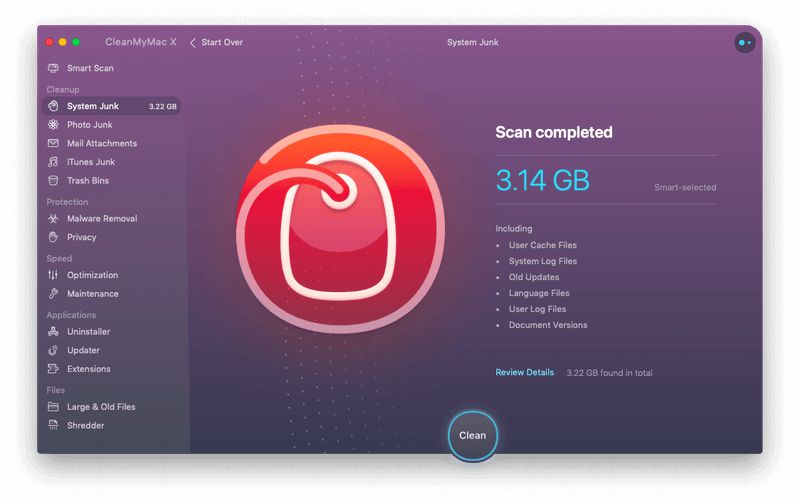
يعمل تنظيف النظام غير الهام على إزالة الملفات المؤقتة التي يتركها macOS وتطبيقاتك. لا ينبغي أن يؤدي ذلك إلى توفير مساحة فحسب ، بل يسمح أيضًا بتشغيل نظام التشغيل والتطبيقات بسلاسة أكبر. بعد منح CleanMyMac حق الوصول الكامل إلى محرك الأقراص الثابتة ، قمت بالنقر فوق ‘مسح’. بعد حوالي دقيقة ، تم العثور على 3.14 جيجابايت من الملفات ، والتي قمت بتنظيفها. كانت هناك فرصة لإخلاء مساحة أكبر. لقد راجعت الملفات المحتملة وقررت أنني لست بحاجة إليها. هذا 76.6 ميغابايت أخرى متوفرة على محرك الأقراص الخاص بي.
الصورة غير المرغوب فيها
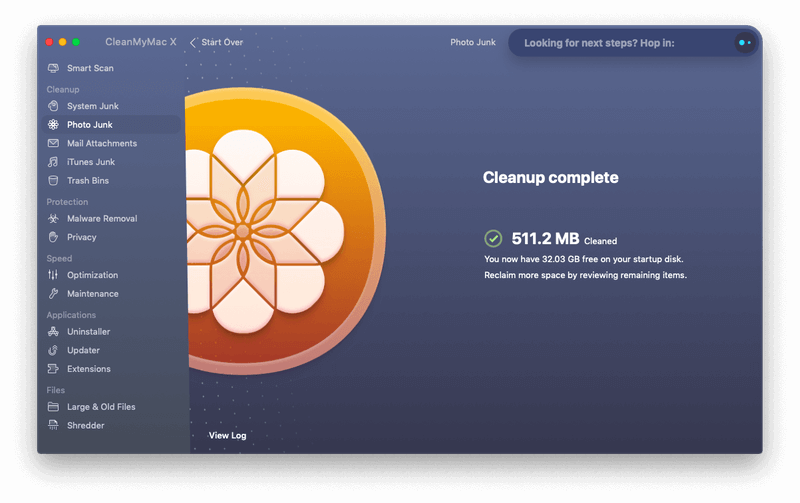
إذا كان لديك الكثير من الصور ، فقد تستهلك المساحة الضائعة والملفات المؤقتة مساحة التخزين لديك. لا أنظر إلى الصور الموجودة على جهاز Mac هذا كثيرًا ، ولكن تتم مزامنتها هنا عبر iCloud. لذلك لست متأكدًا من مقدار المساحة المهدرة. هيا نكتشف. أنقر على ‘مسح’. بعد حوالي دقيقتين ، اكتشفت أن هناك نصف غيغابايت من المساحة الضائعة بسبب تطبيق الصور. أكثر بكثير مما كنت أتوقع! أنقر فوق ‘تنظيف’ وذهبت.
مرفقات البريد
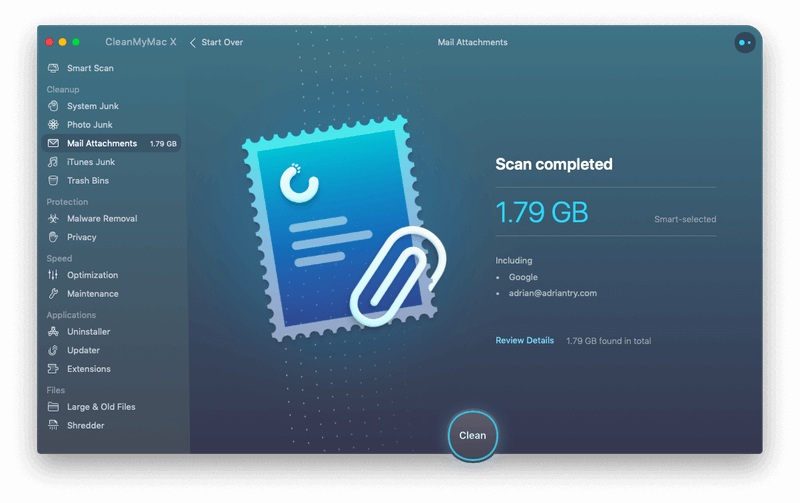
يمكن أن تكون مرفقات البريد كبيرة أو صغيرة ، ويمكن أن تستخدم مجتمعة مساحة تخزين كبيرة. أنا شخصياً لست من محبي حذف المرفقات – أحب أن أعرف أنها لا تزال متاحة من البريد الإلكتروني الأصلي. لا يشعر الجميع بهذه الطريقة ، وسيكون من المثير للاهتمام معرفة مقدار المساحة التي تشغلها مرفقات البريد الإلكتروني بالفعل. لذلك انقر فوق ‘مسح’. بعد دقيقتين ، اكتشفت أنهم يستخدمون 1.79 جيجابايت من SSD الخاص بي. هذا كثير جدًا. في هذه المرحلة ، قررت عدم حذفها. لكنني سأضع في اعتباري مقدار المساحة التي يمكن إفراغها عن طريق حذف المرفقات في المستقبل.
iTunes Junk
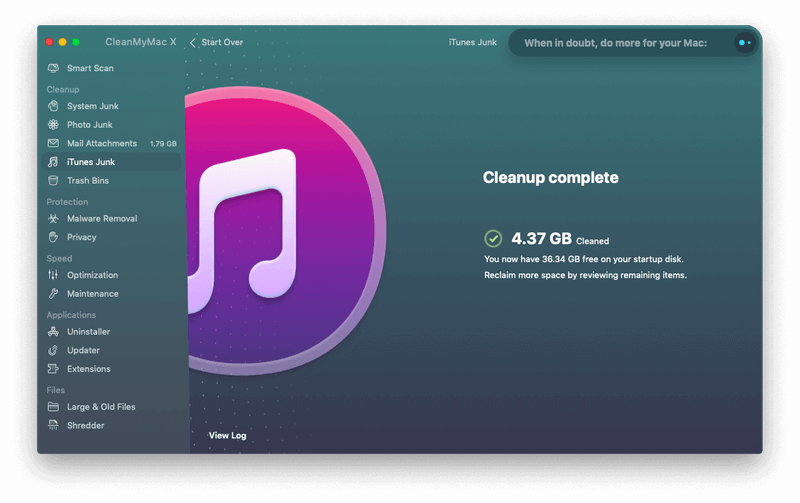
يستخدم iTunes للعديد من الأشياء ، مما يجعله تطبيقًا منتفخًا ومسؤولًا عن شغل الكثير من مساحة القرص الصلب دون داع. إلى جانب تشغيل الموسيقى والفيديو ، قد يقوم iTunes أيضًا بتخزين نسخ احتياطية قديمة من iPhone و iPad – وربما حتى نسخ متعددة. لا أستخدم هذا الكمبيوتر في أي من هذه الأشياء – أستخدمه للكتابة وليس كثيرًا – لذلك لا أتوقع أن أجد الكثير من المساحة الضائعة هنا. أنقر على ‘مسح’ لمعرفة ذلك. اكتشفت في غضون ثلاث ثوانٍ أنني مخطئ. يمكن لبرنامج CleanMyMac تحرير 4.37 جيجابايت من ذاكرة التخزين المؤقت لـ iTunes الخاصة بي. أنقر فوق ‘تنظيف’ وذهبت.
سلال المهملات
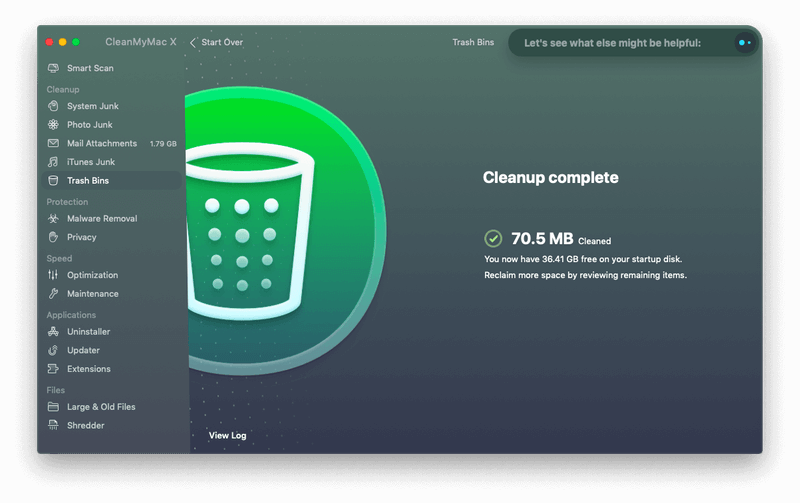
صناديق القمامة مفيدة – فهي تمنحك فرصة ثانية. إذا حذفت شيئًا لم تقصده ، فيمكنك استعادته بنقله من سلة المهملات مرة أخرى إلى مجلد. لكن الملفات الموجودة في سلة المهملات لا تزال تشغل مساحة على محرك الأقراص. هذا مضيعة إذا كنت تقصد بالفعل حذفها. أفرغ سلة المهملات وأفرغ المساحة بشكل دائم.
أفرغ سلة المهملات من وقت لآخر ، لكني ما زلت أتوقع أن أجد الكثير من المساحة الضائعة هنا. أقوم بتقييم الكثير من التطبيقات ، وحذف ملفات التثبيت بالإضافة إلى التطبيق المثبت بمجرد انتهائي من استخدامه. وبينما أكتب ، ألتقط الكثير من لقطات الشاشة ، والتي تجد جميعها طريقها إلى سلة المهملات عندما أنتهي منها. أنقر فوق ‘مسح’ لمعرفة مدى سوء مشكلة سلة المهملات. بعد ثانية أو ثانيتين ، اكتشفت أن هناك 70.5 ميغابايت فقط. لابد أنني أفرغت سلة المهملات الخاصة بي مؤخرًا. أنقر على ‘تنظيف’ لتفريغه مرة أخرى.
رأيي الشخصي: في غضون دقائق قليلة ، قام CleanMyMac بتحرير أكثر من ثمانية غيغابايت على SSD الخاص بجهاز MacBook Air. إذا قمت بحذف مرفقات البريد الإلكتروني الخاصة بي ، فستتوفر ما يقرب من XNUMX غيغابايت أخرى. هذه مساحة كبيرة! وأنا معجب بسرعة عمليات المسح — فقط بضع دقائق في المجموع.
2. حماية جهاز Mac الخاص بك لإبقائه خاليًا من البرامج الضارة
أشعر بأمان أكبر عند استخدام جهاز Mac مقارنة بجهاز الكمبيوتر الشخصي. يمكن القول إن الأمان أقوى ، وهناك برامج ضارة أقل إحصائيًا في البرية تستهدف على وجه التحديد أجهزة Mac. لكن سيكون من الخطأ اعتبار هذا الشعور بالأمان أمراً مفروغاً منه. يتضمن CleanMyMac X أدوات لحماية جهاز Mac الخاص بي من اللصوص الرقميين والمخربين والمتسللين.
إزالة البرامج الضارة
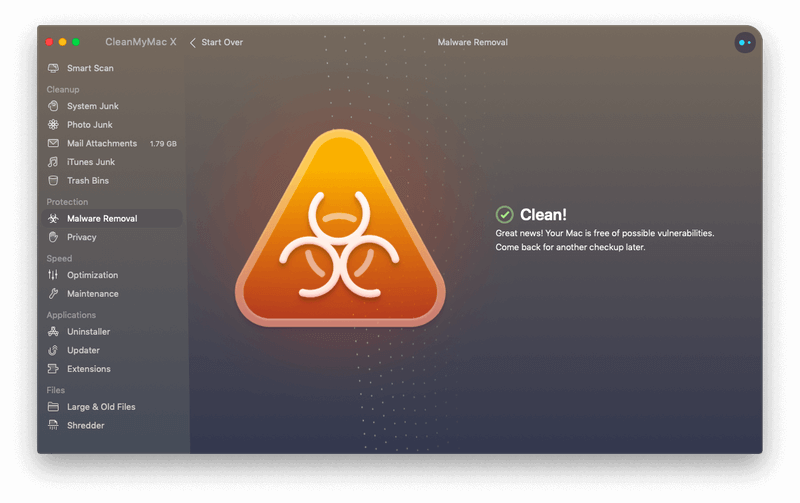
على الرغم من أن الفيروسات ليست مشكلة كبيرة على أجهزة Mac ، إلا أن المسح بحثًا عن البرامج الضارة بانتظام هو جزء من كونك مواطنًا صالحًا على الإنترنت. قد يكون لديك فيروس Windows في مرفق بريد إلكتروني ، ويمكن أن تنقله عن غير قصد إلى أصدقائك الذين يستخدمون Windows. لقد قمت أمس بفحص جهاز الكمبيوتر الخاص بي باستخدام Bitdefender. لم يتم العثور على برامج ضارة ، لذلك لا أتوقع العثور على أي برامج ضارة اليوم باستخدام CleanMyMac. هيا نكتشف. كان هذا سريعا. بعد حوالي خمس ثوان ، تم منح جهاز الكمبيوتر الخاص بي فاتورة صحية نظيفة.
الخصوصيّة
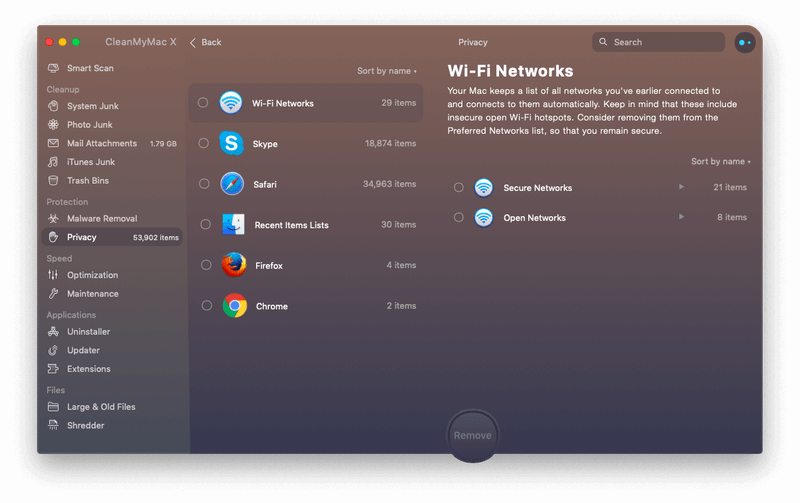
لا يؤدي فحص خصوصية CleanMyMac إلى جعل جهاز الكمبيوتر الخاص بك أكثر أمانًا بشكل جوهري. ولكنه يحذف المعلومات الحساسة مثل محفوظات الاستعراض ونماذج الملء التلقائي وسجلات الدردشة ، بحيث إذا تعرض جهاز الكمبيوتر الخاص بك للاختراق من قبل المتسللين ، فسيحصلون على معلومات أقل يمكن استخدامها لسرقة الهوية. مثل مرفقات البريد الإلكتروني ، من غير المحتمل أن أحذف هذا النوع من الأشياء من جهاز الكمبيوتر الخاص بي. أحيانًا أشير إلى الدردشات القديمة ، وأحب ملء استماراتي تلقائيًا. لكن سأقوم بالمسح لمعرفة ما وجد. ها هي النتائج بعد حوالي عشر ثوان.
حدد الفحص 53,902 عنصرًا يعتبره تهديدات لخصوصيتي (بافتراض أنني تعرضت للاختراق). يتضمن ذلك قائمة بشبكات wi-fi التي اتصلت بها ، ومحادثات Skype وسجل المكالمات ، وعلامات تبويب Safari ، وملفات تعريف الارتباط وسجل التصفح (وما شابه ذلك في Firefox و Chrome) ، وقوائم المستندات المفتوحة مؤخرًا.
لا أريد أن أفقد بعضًا من هذه (مثل محادثات Skype والقدرة على الاتصال تلقائيًا بشبكات wi-fi). البعض الآخر ، مثل المستندات التي تم فتحها مؤخرًا ، وعلامات تبويب المتصفح المفتوحة ، وسجل التصفح ، مفيدة إلى حد ما ، ولن أفوتهم إذا تم تنظيفهم. ثم هناك ملفات أخرى ، مثل ملفات تعريف الارتباط والتخزين المحلي HTML5. قد يؤدي تنظيف هذه الأشياء إلى تسريع جهاز الكمبيوتر الخاص بي ، فضلاً عن جعله أكثر أمانًا. (على الرغم من أن حذف ملفات تعريف الارتباط يعني أنه سيتعين علي تسجيل الدخول مرة أخرى إلى كل موقع ويب.) في الوقت الحالي ، سأترك الأشياء كما هي.
رأيي الشخصي: يجب توخي الحذر دائمًا عندما يتعلق الأمر بأمان جهاز الكمبيوتر الخاص بك. حتى إذا كنت تشعر بالأمان نسبيًا من البرامج الضارة على جهاز Mac ، فإن الأمر يستحق اتخاذ الاحتياطات. ستحافظ عمليات مسح البرامج الضارة والخصوصية من CleanMyMac على جهاز الكمبيوتر الخاص بك نظيفًا وتوفر لك راحة البال.
3. تسريع جهاز Mac الخاص بك لجعله أكثر استجابة
إذا كان جهاز Mac الخاص بك لا يشعر بالسرعة التي كان عليها عندما كان جديدًا ، فمن المحتمل أنه ليس كذلك. وهذا ليس بسبب تقدمه في السن أو تدهور المكونات ، ولكن لأن استخدام جهاز الكمبيوتر الخاص بك بمرور الوقت يمكن أن يساهم في تكوين أقل من الأمثل. يمكن لبرنامج CleanMyMac X عكس ذلك ، مما يجعل جهاز الكمبيوتر الخاص بك في حالة جيدة كأنه جديد.
التحسين
بمرور الوقت ، قد تبدأ التطبيقات عمليات في الخلفية تعمل باستمرار ، وتستهلك موارد النظام وتبطئ جهاز الكمبيوتر الخاص بك. قد لا تدرك حتى أن بعض هذه العمليات تحدث. يمكن لبرنامج CleanMyMac التعرف عليهم من أجلك ، ويمنحك الاختيار فيما إذا كانوا يعملون أم لا. أيضًا ، ربما لا تزال أي تطبيقات تعطلت تستخدم موارد النظام وتؤدي إلى إبطاء جهاز الكمبيوتر الخاص بك. أستطيع أن أرى أن CleanMyMac قد عثر بالفعل على 33 عنصرًا على جهاز الكمبيوتر الخاص بي. دعونا نلقي نظرة عليهم جميعًا.
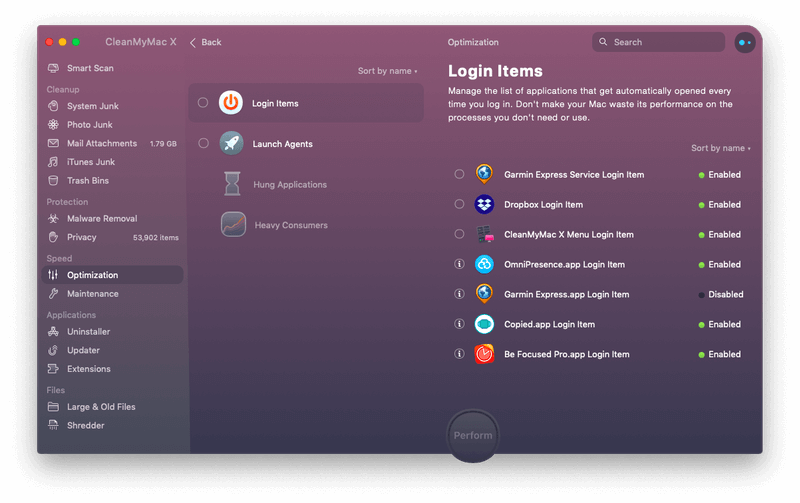
ليس لدي حاليًا أي تطبيقات معلقة أو مستهلكين كثيفين. هذا شيء جيد. لدي عدد من التطبيقات التي يتم تشغيلها تلقائيًا عند تسجيل الدخول. وتشمل هذه التطبيقات Dropbox ، و CleanMyMac ، وتطبيق لمزامنة جهاز كمبيوتر Garmin الخاص بالدراجات ، وعدد قليل من تطبيقات الإنتاجية التي تضع أيقونات على شريط القوائم. أنا سعيد لأنهم بدأوا جميعًا عندما أقوم بتسجيل الدخول ، لذلك أترك الأشياء كما هي.
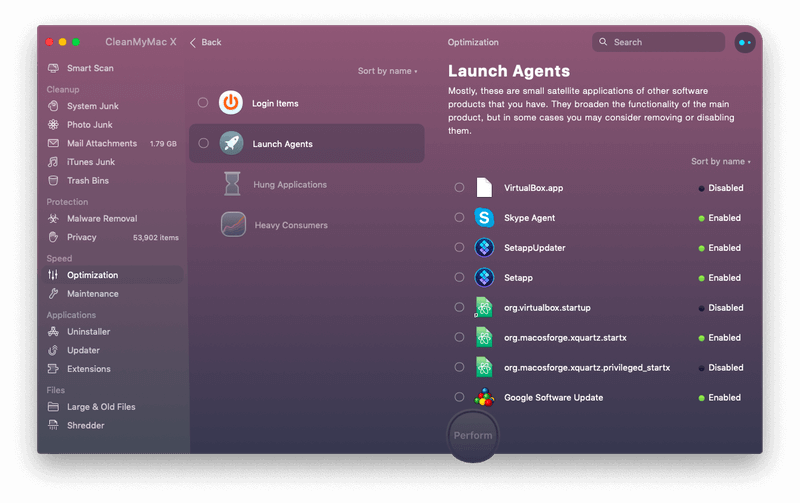
هناك أيضًا عدد كبير من ‘الوكلاء’ الذين يبدأون عند تسجيل الدخول ، إضافة وظائف إلى بعض تطبيقاتي. وتشمل هذه سكايب ، Setapp, Backblaze، ومجموعة من وكلاء Adobe. هناك أيضًا بعض الوكلاء الذين يتحققون من تحديثات البرامج ، بما في ذلك برامج Google و أدوبي أكروبات. ليس لدي أي مخاوف كبيرة بشأن أي شيء يتم تشغيله تلقائيًا على جهاز الكمبيوتر الخاص بي ، لذلك أترك الأشياء كما هي.
الصيانة
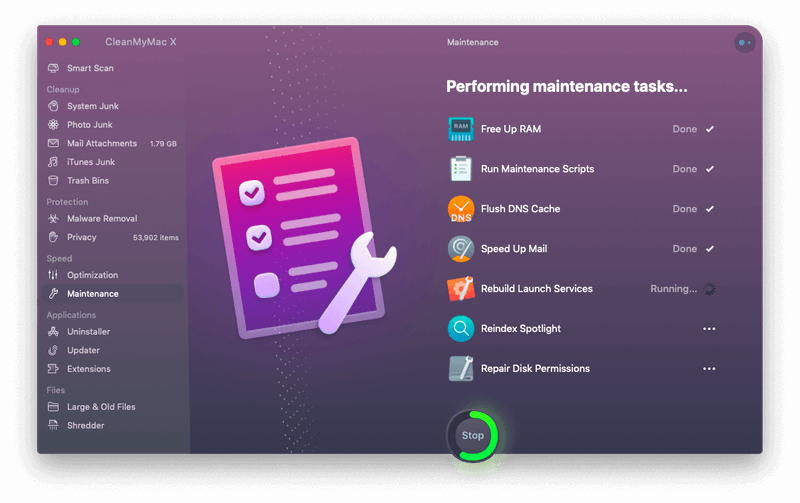
يتضمن CleanMyMac أيضًا مجموعة من البرامج النصية المصممة لتحسين أداء النظام. هذه يمكن أن تتأكد من أن القرص الصلب الخاص بي سليم جسديًا ومنطقيًا. يقومون بإصلاح الأذونات والمزيد للتأكد من أن تطبيقاتي تعمل بشكل جيد. ويقومون بإعادة فهرسة قاعدة بيانات Spotlight الخاصة بي للتأكد من أن عمليات البحث تعمل بسرعة وبشكل صحيح.
لقد حدد التطبيق بالفعل أنه يمكن إجراء ثماني مهام على جهاز الكمبيوتر الخاص بي. توصي CleanMyMac بتحرير ذاكرة الوصول العشوائي ، ومسح ذاكرة التخزين المؤقت لـ DNS ، وتسريع البريد ، وإعادة إنشاء خدمات التشغيل ، وإعادة فهرسة Spotlight ، وإصلاح أذونات القرص ، والتحقق من قرص بدء التشغيل (حسنًا ، في الواقع لا يمكنه التحقق من قرص بدء التشغيل الخاص بي لأن Mojave يستخدم ملف APFS الجديد system) ، وقم بتشغيل بعض البرامج النصية الأخرى للصيانة.
هذا يبدو جيدا بالنسبة لي. لست متأكدًا من أن جميع البرامج النصية ستحدث فرقًا كبيرًا ، لكنها لن تعيق. لذلك أنا أدير الكثير. استغرق الأمر 13 دقيقة للركض. تظهر لي الرسالة المشجعة: ‘يجب أن يعمل جهاز Mac الخاص بك الآن بشكل أكثر سلاسة.’
رأيي الشخصي: لم أشعر بالبطء أو البطء في جهاز الكمبيوتر الخاص بي من قبل ، لذلك لست متأكدًا من أنني سألاحظ أي اختلاف في الأداء. سأضطر إلى التعايش مع التغييرات لفترة من الوقت قبل أن أتمكن من معرفة ذلك. في وقت ما عندما كانت البرامج النصية تعمل ، اختفت جميع بيانات Ulysses الخاصة بي ، وكان لا بد من تنزيلها مرة أخرى. لست متأكدًا مما إذا كان هذا بسبب CleanMyMac. ربما كانت مصادفة ، أو ربما حذف شيء ما في ‘تشغيل البرامج النصية للصيانة’ ذاكرة التخزين المؤقت المحلية. على أي حال ، لم أفقد أي بيانات.
4. تنظيف التطبيقات الخاصة بك
يمكن أن تترك التطبيقات البرمجية فوضى ، خاصة عند إلغاء تثبيتها. يوفر CleanMyMac X عدة طرق للتنظيف بعد تطبيقاتك.
الأول هو برنامج إلغاء التثبيت. عند إزالة أحد التطبيقات ، غالبًا ما يتم ترك مجموعة من الملفات التي لم تعد هناك حاجة إليها ، مما يؤدي إلى إهدار مساحة التخزين. يمكن لـ CleanMyMac تتبع هذه الملفات ، بحيث تتم إزالة التطبيق بالكامل. لقد تم عرض قائمة بجميع تطبيقاتي ، وأنا معجب بالطريقة التي تم تجميعها بها. على سبيل المثال ، هناك قائمة بالتطبيقات ‘غير المستخدمة’. هذه تطبيقات لم أستخدمها في الأشهر الستة الماضية ، مما يثير السؤال عما إذا كانت بحاجة إلى أن تكون على جهاز الكمبيوتر الخاص بي على الإطلاق. تصفحت القائمة ، وقررت عدم إزالة أي منها في هذه المرحلة.
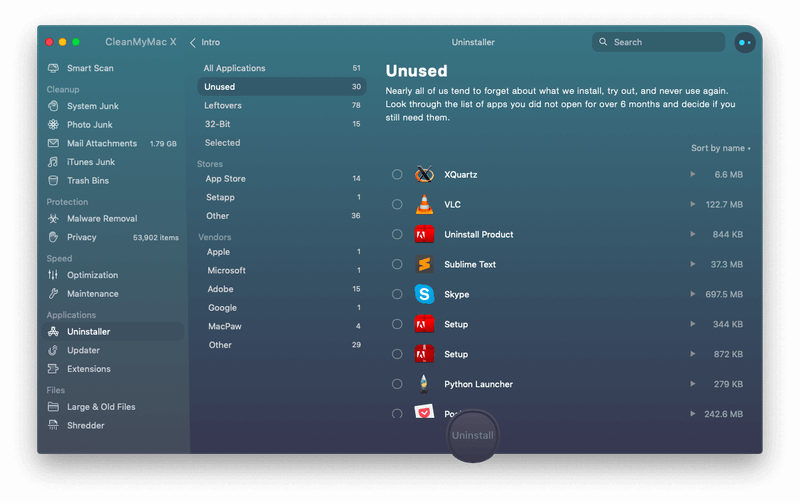
قائمة أخرى هي ‘بقايا الطعام’ ، والتي تحتوي على الملفات التي تُركت على جهاز الكمبيوتر الخاص بي بعد إزالة التطبيق الرئيسي. قمت بإزالة جميع الملفات الـ 76 ، وخلال ثلاث دقائق قمت بتنظيف 5.77 جيجابايت أخرى من SSD الخاص بي. انه ضخم.
تظهر لي قائمة أخرى جميع تطبيقات 32 بت التي قمت بتثبيتها. من المحتمل جدًا أن هذه تطبيقات لم يتم تحديثها منذ فترة طويلة ، وفي المرة التالية التي يتم فيها تحديث macOS ، ستتوقف عن العمل على الإطلاق.

في الوقت الحالي ، أتركهم مثبتين ، لكنني سأعيد النظر في هذه القائمة في المستقبل – آمل ذلك قبل إصدار الإصدار التالي من macOS.
يوفر CleanMyMac أيضًا طريقة للتأكد من تحديث جميع تطبيقاتي. هذه إحدى الأدوات التي لا أحتاجها على ما يبدو. أنا على رأسه!
يمكن لـ CleanMyMac أيضًا إدارة أدواتي وملحقات النظام ، مما يتيح لي إزالتها أو تعطيلها من موقع مركزي واحد.
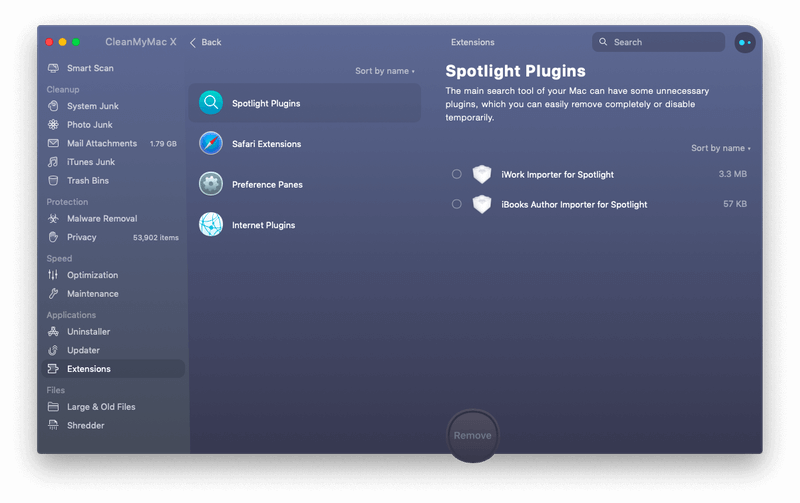
أتصفح القائمة ، وأجد أربعة ملحقات للمتصفح لم أعد أستخدمها ، وقم بإزالتها.
رأيي الشخصي: من المفيد أن تكون قادرًا على إدارة تطبيقاتي وإضافات التطبيقات من مكان مركزي. من خلال حذف الملفات التي خلفتها التطبيقات التي قمت بإلغاء تثبيتها منذ فترة طويلة ، قمت بسرعة بتحرير ما يقرب من ستة غيغابايت من مساحة القرص. هذا مهم!
5. تنظيف الملفات الخاصة بك
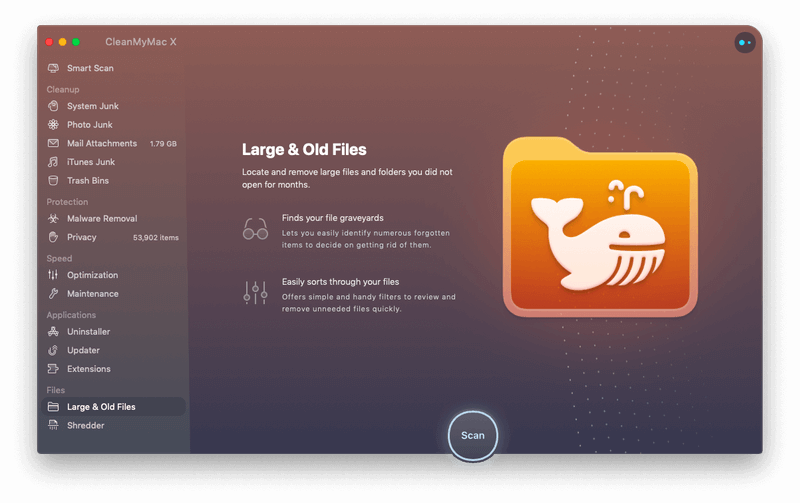
يمنحك التطبيق أيضًا طريقتين لإدارة الملفات. أولها تحديد الملفات الكبيرة والقديمة. تشغل الملفات الكبيرة مساحة كبيرة ، وقد لا تكون هناك حاجة إلى الملفات القديمة. يمكن أن يجعلك CleanMyMac X على دراية بالسعر الذي تدفعه مقابل التخزين للاحتفاظ بهذه الملفات على محرك الأقراص الرئيسي. على جهاز MacBook Air الخاص بي ، استغرق الفحص بضع ثوانٍ فقط ، وحصلت على فاتورة صحية نظيفة.
وأخيرًا ، ميزة الأمان: تمزيق المستندات. عندما تحذف ملفًا ، تُترك آثار منه حتى تتم الكتابة فوق هذا الجزء من محرك الأقراص الثابتة في النهاية. تقوم آلة التقطيع بإزالتها بحيث لا يمكن استعادتها.
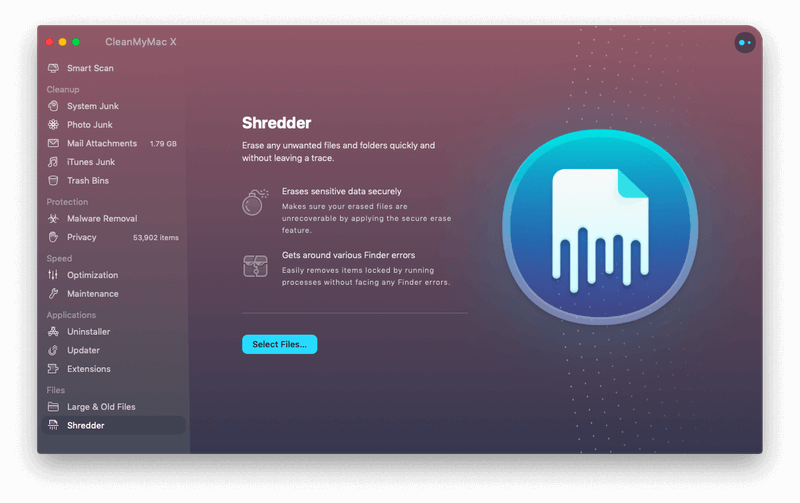
رأيي الشخصي: يمكن أن تساعدك عمليات المسح بحثًا عن الملفات الكبيرة والملفات القديمة في العثور على المزيد من الفرص لتحرير مساحة التخزين – بافتراض أنك لم تعد بحاجة إلى هذه الملفات. وتعد القدرة على حذف المعلومات الحساسة بشكل آمن أداة قيمة. تضيف هذه الميزات قيمة إلى تطبيق شامل بالفعل.
الأسباب الكامنة وراء تقييماتي
الفعالية: 5/5
كانت عمليات مسح CleanMyMac X سريعة بشكل مدهش ، وتمكنت بسرعة من تحرير ما يقرب من 14 جيجابايت. كان التطبيق مستقرًا طوال فترة تقييمي ، ولم أواجه أي أعطال أو توقف عن العمل.
السعر: 4 / 5
يعد CleanMyMac X أغلى بكثير من منافسيه. ومع ذلك ، في رأيي ، فإنه يوفر قيمة كافية لتبرير ارتفاع السعر. لست بحاجة إلى شرائه على الفور: قد يخفف الاشتراك من الضربة المالية على المدى القصير ، كما أنه مدرج في Setapp الاشتراك مع مجموعة واسعة من التطبيقات الأخرى.
سهولة الاستخدام: 5 / 5
هذه هي أسهل أداة تنظيف استخدمتها على أي منصة. الواجهة جذابة ومنظمة بشكل جيد ، ويتم تجميع المهام بشكل منطقي معًا ، ويتم الاحتفاظ بالقرارات الخاصة بالمستخدم إلى الحد الأدنى. يكاد CleanMyMac X يجعل التنظيف أمرًا ممتعًا.
الدعم: 5/5
توفر صفحة الدعم على موقع MacPaw مجموعة من الموارد لـ CleanMyMac X بما في ذلك الأسئلة الشائعة وقاعدة المعرفة. تتيح لك الصفحة أيضًا إدارة ترخيصك أو اشتراكك ، واقتراح الميزات ، والاتصال بالدعم عبر نموذج ويب. تتضمن قائمة تعليمات التطبيق أيضًا روابط إلى صفحة المساعدة والاتصال بالدعم وتقديم التعليقات.
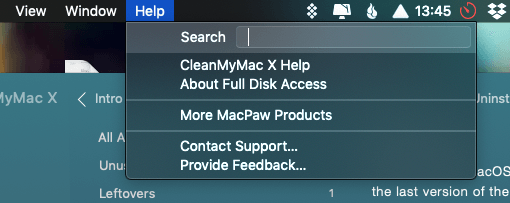
الحكم النهائي
CleanMyMac X يشبه الخادمة لجهاز Mac الخاص بك ، مما يجعله مرتبًا بحيث يعمل كأنه جديد. يمكن أن تتراكم الملفات المؤقتة على محرك الأقراص الخاص بك حتى نفاد المساحة ، ويمكن أن يصبح تكوين جهاز Mac الخاص بك دون المستوى الأمثل بمرور الوقت بحيث يصبح أبطأ. يقدم CleanMyMac مجموعة أدوات كاملة للتعامل مع هذه المشكلات.
في تقريرنا الكامل عن أفضل منظف ماك المراجعات ، كان CleanMyMac هو أفضل توصياتنا. يوفر مجموعة متنوعة من الأدوات المساعدة الصغيرة التي يمكنها توفير مساحة على محرك Mac الخاص بك. تمكنت من استرداد ما يقرب من 18 جيجا بايت على جهاز MacBook Air الخاص بي.
لكن هذه الوظيفة لها ثمن ، وهذا السعر أعلى من منافسيها. العديد من تطبيقات بديلة تقدم وظائف مماثلة بسعر أرخص ، أو يمكنك استخدام مجموعة من المرافق المجانية لتغطية نفس الميزات. لكن هذا يتطلب الكثير من العمل.
إذن كيف تحب CleanMyMac X؟ ما رأيك في مراجعة CleanMyMac هذه؟ ترك تعليق وإعلامنا.
أحدث المقالات